Cara sharing printer dari windows xp ke windows 7 sebagai berikut :
- pastikan printer sudah dishare dan mempunyai drivernya
- buka run command(windows + tombol r) ketikkan \\printerberada contoh disini saya menggunakan \\pe-01 dan printer canon IX5000 dengan nama yang dishare canonix5
- jika sudah masuk ke komputer ber-printer berapa langsung saja klik kanan dan pilih connect
- jika semua lancar, dengan cara ini saja sudah bisa tersambung tapi jika ada masalah coba menggunakan cara di bawah
- masuk ke devices and printers > klik add printer
- setelah itu pilih add a local printer
- pilih create a new port dengan type port local port
- setelah itu masukan nama port dengan format \\server_printer\nama_printer seperti di bawah lalu klik ok
- setelah itu akan muncul kotak dialog seperti di bawah, pilih have a disk(driver) >> lalu browse lokasi driver berada >> sudah dipilih folder lalu klik ok >> selanjutnya tinggal pilih next
- tunggu beberapa saat ketika komputer sedang menginstal drivernya sampai selesai

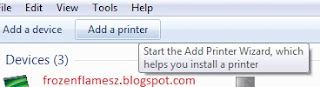




sekian semoga repostan ane, bermanfaat
update 24-07-2013
Sebelum menginstal driver printer yang mau disharing di PC server, driver printernya di instal dulu di PC yang akan menjadi clientnya, baru yang diserver di share dan yang di client di hubungkan keserver. TESTED dan berhasil oleh sam Abdul Ghofur
kemaren saga kembali menemukan masalah ini, servernya winxp dan yang mau terhubung win7
saga coba berbagai cara masih aja gagal. Bahkan laptop tersebut tak turunkan dari domain ke workgroup, eh malah user akun nya hilang dan otomatis data pada user tersebut hilang juga ,,, aduh... gimana ini !! ups sorry kok malah bahas ini .... skip ... skip ... skip... pada postingan selanjutnya aja :)
back to topic (sesudah mendapatkan user account yang semula tadi hilang dan kembali join domain)...
pada server printer (windows xp)
buka run > dan masuk ke SERVICES.MSC > lalu cari NET LOGON
kemaren saga menemukan bahwa net logon tersebut dalam keadaan disable atau not started(jadi putih seperti diatasnya) kemudian saga start service tersebut dan mencoba kembali sharing printer xp ke win 7, dan alhamdulillah langsung terbaca dan bisa terhubung... sampai proses printing ...
sepertinya sekian update ini, cara ini udah TESTED oleh saga sendiri :)

2 comments
Write commentsijin praktekin gan.... good post ....
Replycopas buat pribadi gapapa to???
yupz, silahkan gan
ReplySilahkan meninggalkan komentar berupa pertanyaan atau hal sejenisnya,
ingat jika admin mengira itu adalah junk comment maka akan dihapus.
Conversion Conversion Emoticon Emoticon